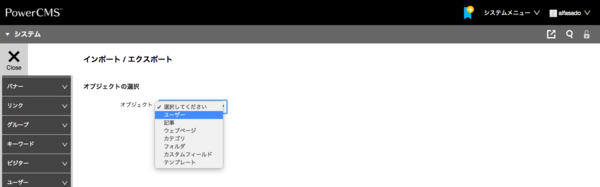アドオン・プラグイン
ImportExportObject プラグインの機能により、ユーザー/記事/ウェブページ/カテゴリ/フォルダ/アイテム/カスタムフィールド(これらのデータの種類を総称して「オブジェクト」と呼びます)のインポートとエクスポートが可能です。インポートでは既存データの更新を行うことも可能です。特筆しない限り、どのオブジェクトに対しても共通の操作が可能です。
レガシーな機能である、記事/ウェブページの拡張フィールドには対応していません。拡張フィールドを含めたインポート、エクスポートについては、CSVインポート機能、PowerCMS形式でのインポート&エクスポートを利用してください。
上記に記載のない場合でも、各機能を提供しているプラグインが個別にインポートやエクスポートの機能を提供していることがあります。
サイドメニュー [インポート/エクスポート] - [インポート/エクスポート] から行うことができます。システム管理者またはワークスペース/スペース管理者のみ実行できます。
ユーザーのインポート/エクスポートは、システムレベルで、システム管理者のみ行うことができます。
[オブジェクト] ドロップダウンからインポート/エクスポート対象のオブジェクトを選択すると [インポート] および [エクスポート] ボタン、添付ファイル入力欄が表示されます。インポートする場合は CSV ファイルを選択して [インポート] を、エクスポートする場合は [エクスポート] ボタンをクリックしてください。
- 次は
- 一覧へ